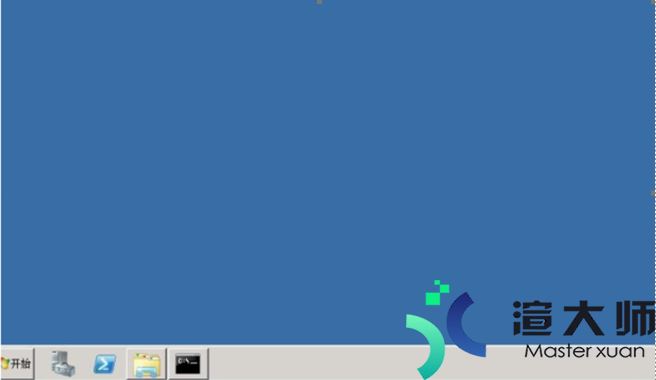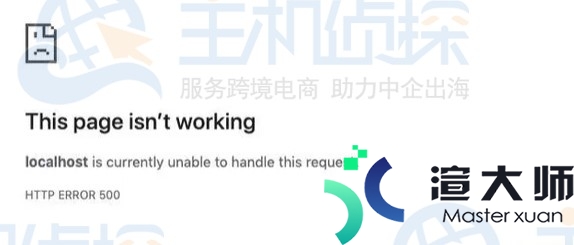Windows Server 2008 R2是一款服务器操作系统版本。相比Windows Server 2008操作系统。Windows Server 2008 R2提升了在虚拟化技术。系统管理功能以及信息安全等方面的应用。
在租用美国服务器的时候。大多都是支持Windows Server 2008 R2系统的安装的。一般情况下。根据用户选择的需求。美国主机商在上架服务器时都会安装好操作系统。但是。有的时候也不排除主机商没有安装Windows Server 2008 R2操作系统。或者自己想重新安装Windows Server 2008 R2操作系统的话。应该怎么做呢?这里小编就简单介绍Windows Server 2008 R2最新安装方法。
1。首先运行镜像文件(如果没有的话可以去网上下载。然后上传到服务器上)。这一步是必不可少的。然后直接默认并选择“下一步”按钮。如下图所示:
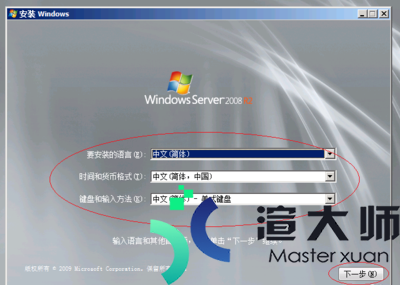
2。到达安装界面之后。直接点击“现在安装”按钮就行了。具体如下图所示:
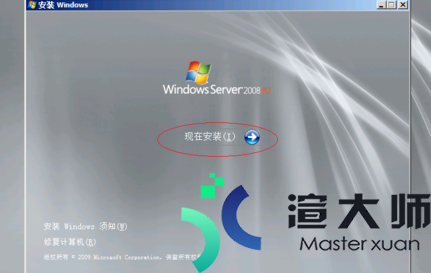
3。镜像文件包含多个版本选择。这里选择“完全安装”选项。当然你也可以根据自己的实际情况选择其它版本。版本之前的区别可以自己去找资料了解:
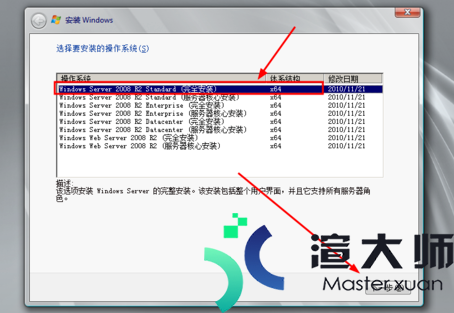
4。阅读许可协议后。选项左下角的“同意”选项。点击“下一步”按钮。如下图所示:
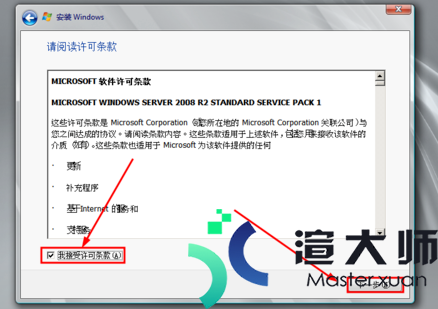
5。选择自定义(高级)安装类型。这个是全新Windows Server 2008 R2操作系统的安装。当然。如果你已经安装低版本的Windows Server 2008 R2。那么就选第一个:
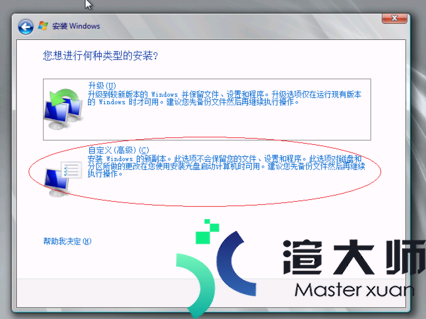
6。接下来就到了磁盘分区步骤。这里使用原有的磁盘分区配置即可。如果是本地服务器使用U盘安装的话。是需要自己设置磁盘分区大小的:
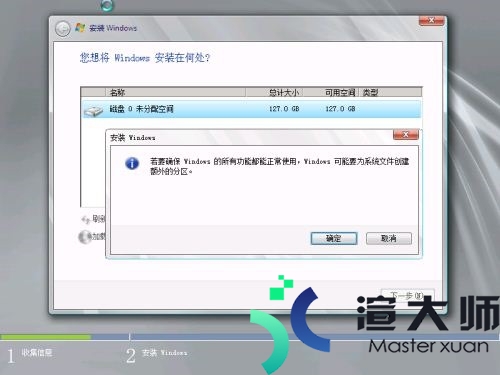
7。之后就是等待自动安装了。这个过程需要十分钟左右时间。这里只需要等待即可。
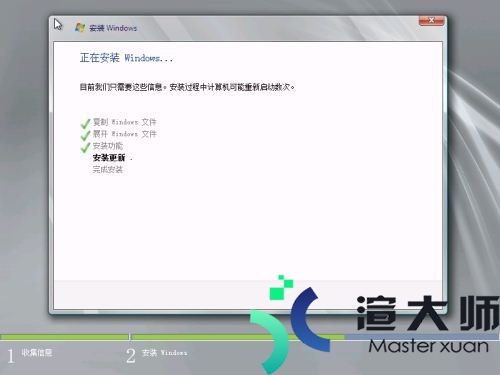
8。在安装过程系统会出现重启现象。这个大家不用管它。安装完成之后。就会出现以下界面:
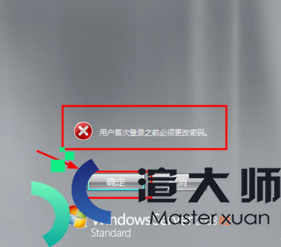
9。也就是说。首次登录之前必须更改密码。所以大家尽量设置复杂一些的密码。密码更改之后就可以正常使用了。如下图所示:
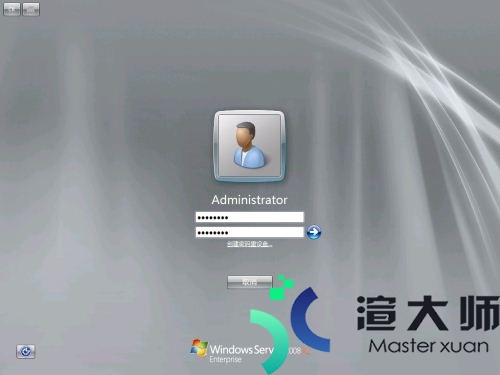
通过以上过程就完成Windows Server 2008 R2的安装。也就能正常使用。但需要注意的是。Windows Server 2008 R2操作系统到时间之后(一般60天左右)后就不能正常使用了。需要激活系统。这里提供几个Windows Server 2008 R2产品激活密钥。到期后。大家可以试用以下产品密钥来激活Windows Server 2008 R2。仅供参考。
Windows Server 2008 R2 Web:KBV3Q-DJ8W7-VPB64-V88KG-82C49
Windows Server 2008 R2 Standard:4GGC4-9947F-FWFP3-78P6F-J9HDR
Windows Server 2008 R2 Enterprise:7PJBC-63K3J-62TTK-XF46D-W3WMD
Windows Server 2008 R2 Datacenter:QX7TD-2CMJR-D7WWY-KVCYC-6D2YT
Windows Server 2008 R2企业版。标准版:X4WB-3WTB8-HCRC9-BFFG3-FW26F
本文地址:https://gpu.xuandashi.com/32119.html,转载请说明来源于:渲大师
声明:本站部分内容来自网络,如无特殊说明或标注,均为本站原创发布。如若本站内容侵犯了原著者的合法权益,可联系我们进行处理。分享目的仅供大家学习与参考,不代表本站立场!